Έχετε υποψιν σας ότι το να μοιράζετε τη σύνδεση σας του Internet θα μπορούσε να οδηγήσει σε σημαντική χρήση των δεδομένων και συνεπώς, σημαντική επιβάρυνση κόστους από το φορέα του δικτύου σας.
Βήμα πρώτο
Πατήστε να φορτώσει το Cydia από το Springboard του iPhone.
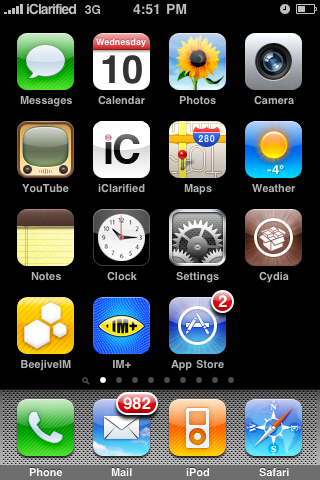
Βήμα δεύτερο
Επιλέξτε την καρτέλα Sections στο κάτω μέρος της οθόνης.
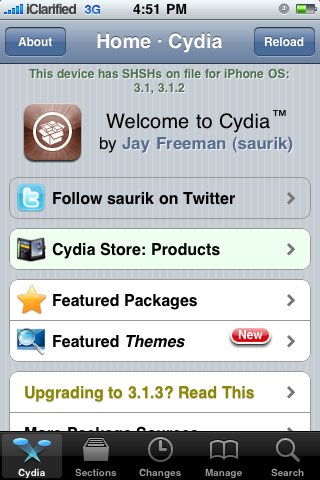
Βήμα τρίτο
Επιλέξτε το System από τη λίστα των Sections
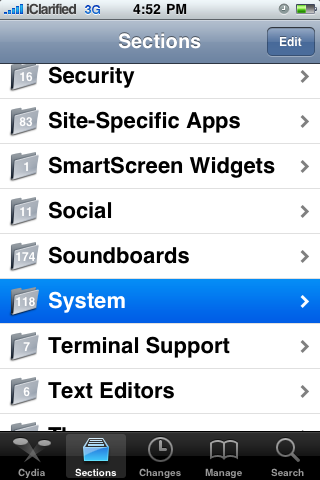
Βήμα τέταρτο
Επιλέξτε το MyWi (No Rock) από τη λίστα των Packages.
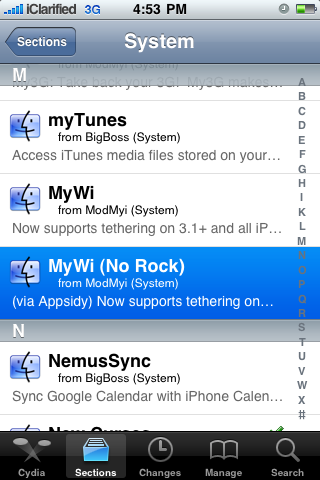
Βήμα πέμπτο
Πατήστε το κουμπί Appsidy Buy στο πάνω δεξιά σημείο της οθόνης. Με αυτή η διαδικασία θα ολοκληρωθεί η αγορά της εφαρμογής πληρώνοντας $9.99 με τη χρήση πιστωτικής κάρτας.
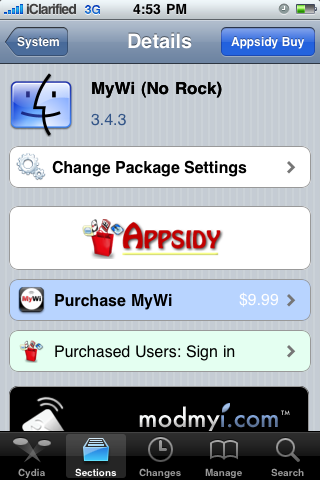
Βήμα έκτο
Αφού ολοκληρωθεί η πληρωμή της εφαρμογής θα επιστρέψετε στην οθόνη με τις οδηγίες όπου θα πατήσετε το κουμπί Install στο πάνω δεξιά σημείο της οθόνης.
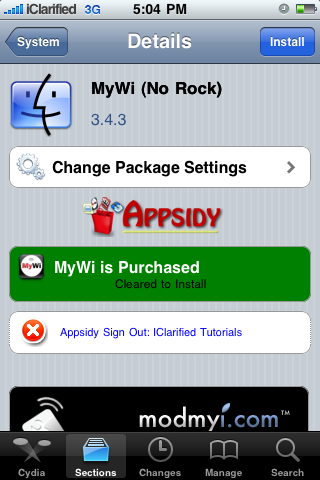
Βήμα έβδομο
πατήσετε το κουμπί Confirm για να ξεκινήσει η εγκατάσταση.
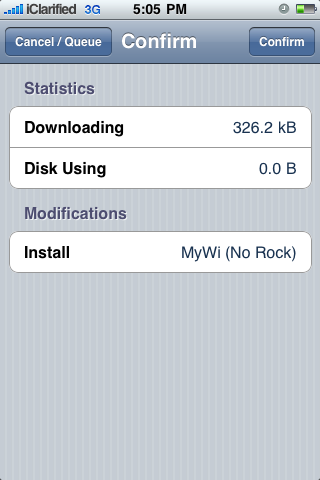
Βήμα όγδοο
Όταν ολοκληρωθεί επιτυχώς η εγκατάσταση πατήσετε το μεγάλο κουμπί Restart SpringBoard.
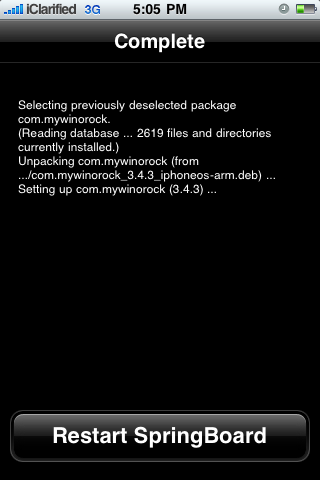
Βήμα ένατο
Πατήστε να φορτώσει η εφαρμογή MyWi από το Springboard του iPhone.
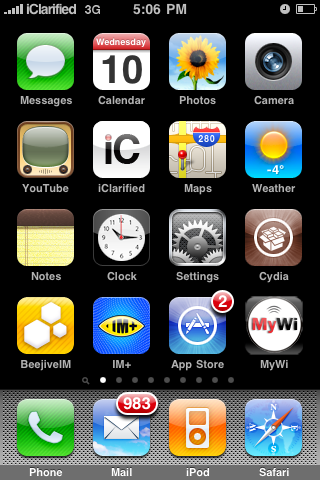
Βήμα δέκατο
Εάν αυτή είναι η πρώτη φορά που τρέχετε την εφαρμογή θα ερωτηθείτε να πατήσετε το κουμπί Authenticate για να επικυρώσετε την αγορά σας.
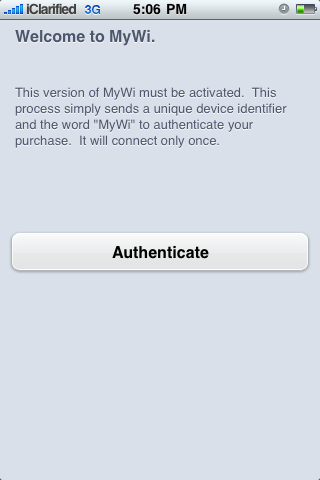
Βήμα ενδέκατο
Μόλις ολοκληρωθεί η επικύρωση, το MyWi θα προβεί σε respring πριν την εκκίνηση του.
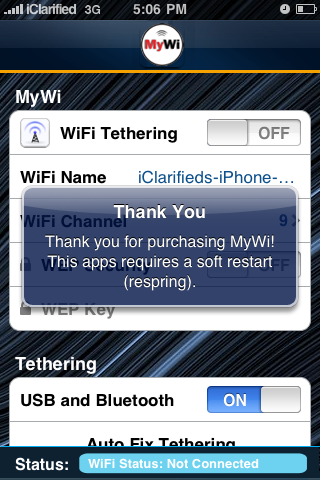
Βήμα δωδέκατο
Μετά το respring εκκινήστε το MyWi. Θα ερωτηθείτε εάν αποδέχεστε την Άδεια Χρήσης και την προειδοποίηση για την επιβάρυνση λόγω χρήσης από το φορέα του δικτύου σας.
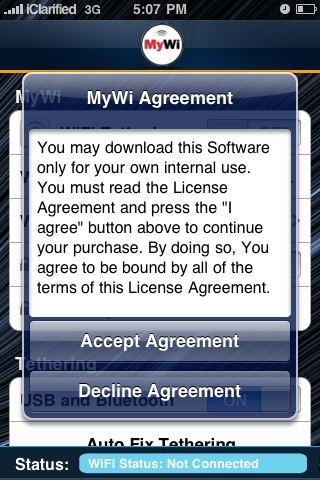
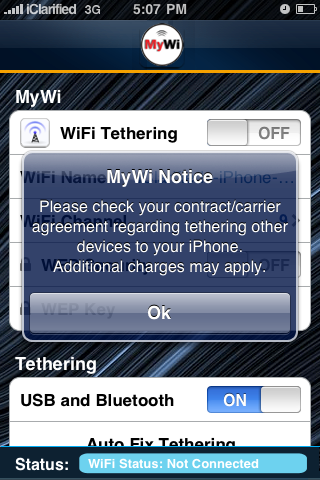
Βήμα δέκατο τρίτο
Επιλέξτε το πεδίο WiFi Name και καταχωρείστε το όνομα που θα θέλατε να χρησιμοποιείται για να φαίνεται το ασύρματο δίκτυο σας.
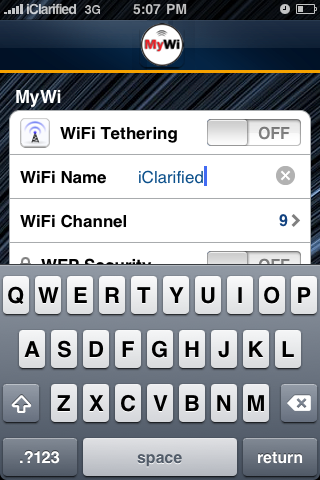
Βήμα δέκατο τέταρτο
Επιλέξτε το πεδίο WiFi Channel για να επιλέξετε το ασύρματο channel που θα εκπέμπει το δίκτυο σας.
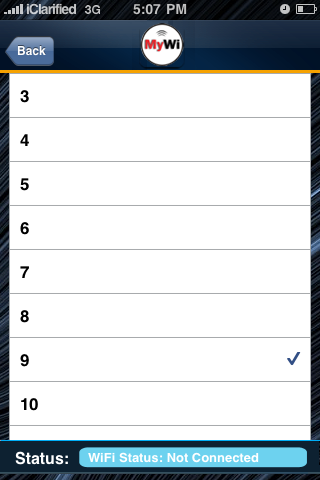
Βήμα δέκατο πέμπτο
Εάν θέλετε να ενεργοποιήσετε το WEP Security τοποθετήστε το διακόπτη στη θέση ON.
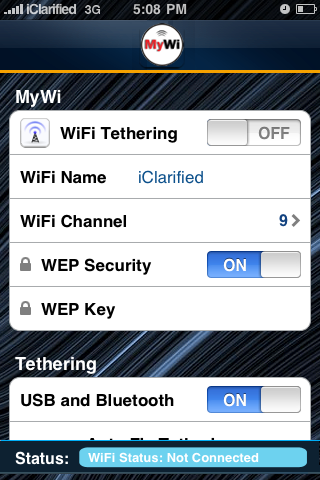
Τότε θα πρέπει να καταχωρήσετε ένα κωδικό στο πεδίο WEP Key. Να θυμάστε ότι μπορείτε να χρησιμοποιήσετε μόνο αριθμούς από το 0-9 και γράμματα από το A-F.
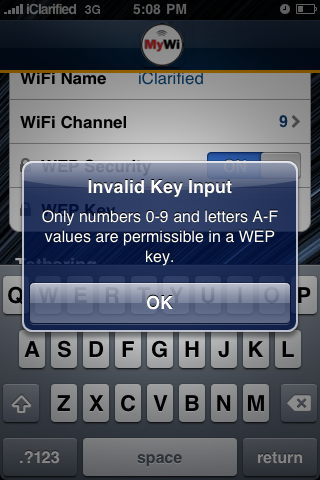
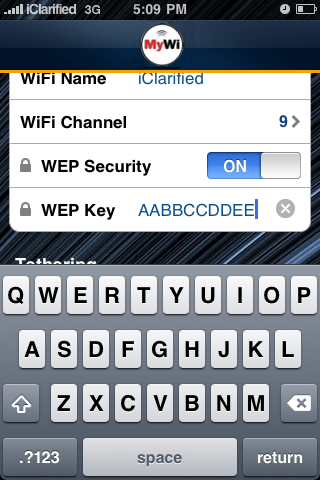
Βήμα δέκατο έκτο
Εάν επιθυμείτε το iPhone σας να παραμένει συνδεδεμένο στον Η/Υ σας μέσω USB η Bluetooth μπορείτε να θέσετε τους διακόπτες USB and Bluetooth στη θέση ON.
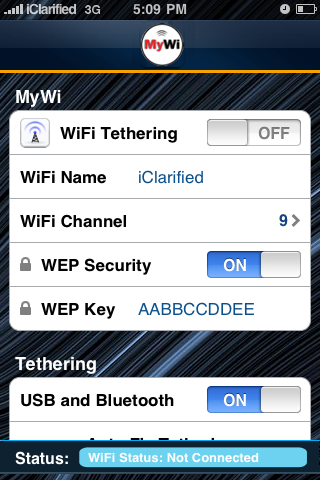
Βήμα δέκατο έβδομο
Όταν είστε έτοιμοι για να χρησιμοποιήσετε το wireless hotspot σας, θέστε το διακόπτη WiFi Tethering στη θέση ON . Το MyWi θα σας προειδοποιήσει ότι η δημιουργία ενός hotspot θα προκαλέσει αύξηση της κατανάλωσης της μπαταρίας. Πατήστε το μεγάλο κουμπί OK για να συνεχίσετε.
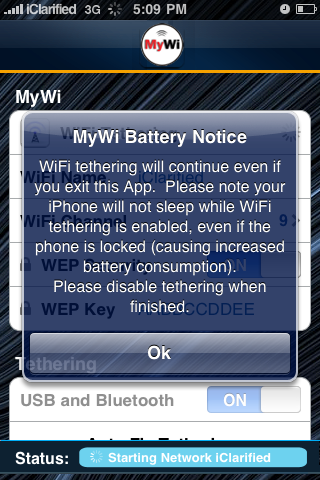
Βήμα δέκατο όγδοο
Το MyWi θα ξεκινήσει πλέον να εκπέμπει το ασύρματο δίκτυο με το όνομα που επιλέξατε νωρίτερα. Χρησιμοποιήστε τον Η/Υ σας για να ψάξετε για δίκτυα και να συνδεθείτε στο ασύρματο hotspot που δημιουργήσατε!
http://www.iclarifie...27075/27075.png
πηγή: iClarified Μετάφραση αρχικού κειμένου από ktsak.
Τελευταία επεξεργασία από: mikexs, 22/04/2010 - 21:23
Προσθήκη του link της πηγής











